
时间:2020-10-30 03:57:47 来源:www.win10xitong.com 作者:win10
你有没有在使用win10系统的时候遇到过Win10小娜听不到说话这样的情况?一位网友反馈说他恰好遇到了。要是遇到这个问题的用户对电脑知识不是很了解的话,可能自己就不知道怎么解决了。那么Win10小娜听不到说话问该怎么办呢?小编这里提供一个解决步骤:1、与Cortana 交流的时候,遇到提示,抱歉,我什么也听不见,然后点击下面的点击此处按钮;2、语音窗口,什么不在正常工作?请更为详细地告知我们将尝试通过更新语音和音频设置来修复的问题,然后点击Cortana 听不到我的声音(当我对Cortana 说话时,Cortana 没有答复)这样这个问题就可以很简单的搞定了。下边就是详细的Win10小娜听不到说话的详细解决方式。
1、与Cortana 交流的时候,遇到提示,抱歉,我什么也听不见,然后点击下面的点击此处按钮;

2、语音窗口,什么不在正常工作?请更为详细地告知我们将尝试通过更新语音和音频设置来修复的问题,然后点击Cortana 听不到我的声音(当我对Cortana 说话时,Cortana 没有答复);
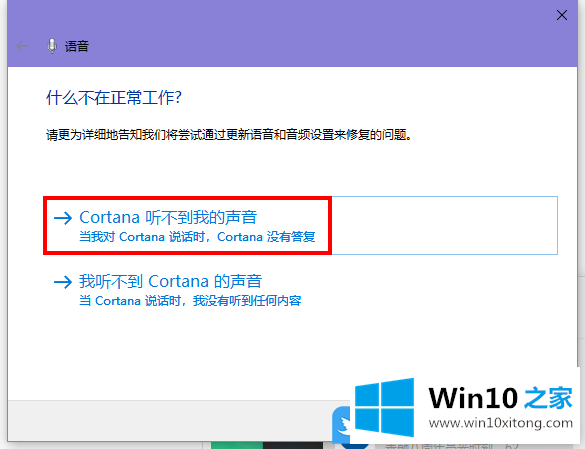
3、语音,你想排除哪台设备的故障?系统会显示出设置麦克风,点击下面的设置麦克风,然后点击下一步;
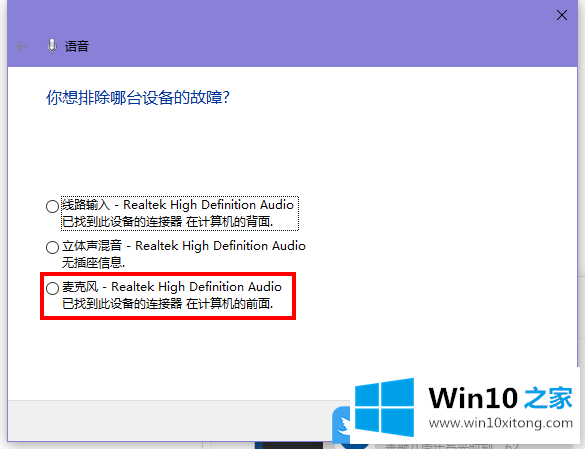
4、等系统疑难解答完成后,就检测出是麦克风的问题了;
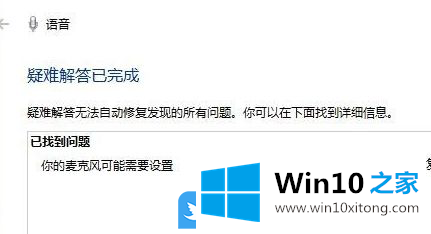
5、最后,修复重新设置好麦克风,设置好之后就解决问题了;
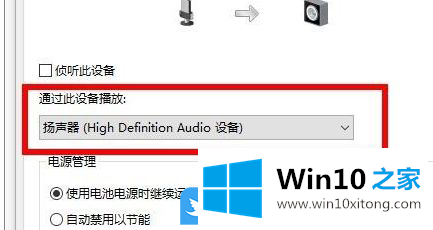
以上就是Win10小娜听不到说话|Win10小娜抱歉我什么也听不见文章。
以上的全部内容就是说的关于Win10小娜听不到说话的详细解决方式,要是你对这个问题还有疑问,欢迎给本站留言,我们将继续协助你处理这个问题。